查看对象的操作和工艺计划信息
使用“操作信息”表格可查看与对象关联的操作和工艺计划的相关信息。此表格有助于了解变更对关联操作和工艺计划的可能影响。请看以下示例:
您计划对 Document1 进行变更。您需要了解变更将对其关联实体产生的影响。您打开“操作信息”表格,了解到该操作与 8 个操作和 8 个工艺计划相关联。此信息可帮助您做出更适当的决策。
执行以下步骤查看“操作信息”表格:
1. 在工艺计划树结构中,在工艺计划下添加操作。
2. 将对象关联到操作。例如,“说明方”文档、参考文档等。
4. 要查看有关对象的信息,您可以添加新选项卡,然后选择 > > 来显示“操作信息”表格。
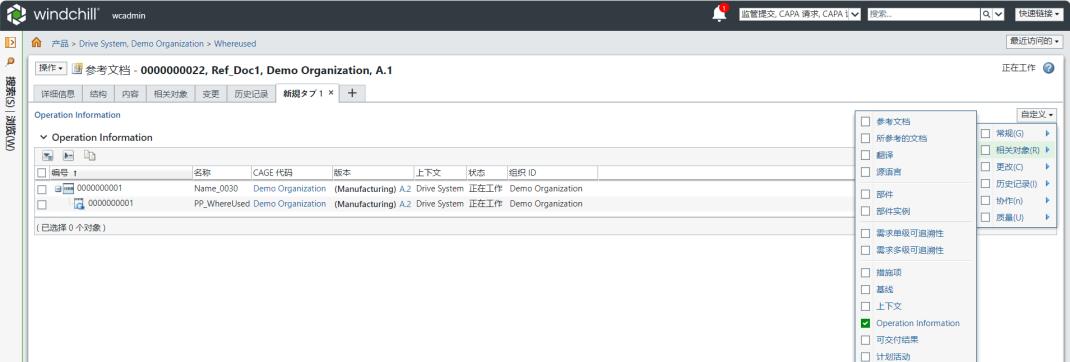
使用“操作信息”表格可查看所有操作和使用该对象的工艺计划。在此表格中,您可以展开以根据需要访问下一个操作或工艺计划。
要点
• 默认情况下,“操作信息”表不可用。您需要自定义并添加该选项卡。
• 您可以单击提供在“版本”列中的超链接,以打开关联工艺计划和操作的信息页面。
• 对于标准操作,系统会列出已使用标准操作的所有工艺计划。
• 以下对象的操作信息页面上提供了“操作信息”表格:
◦ 说明方文档
◦ 参考文档
◦ EPM 文档
◦ 部件 - 原材料和联合生产对象
◦ 资源 (可分配的资源)
◦ 标准控制特征
用例
请看下面两个用例:
用例 1 - 关联到单一工艺计划的对象
工艺计划阅览器的工艺计划树结构中存在以下结构:
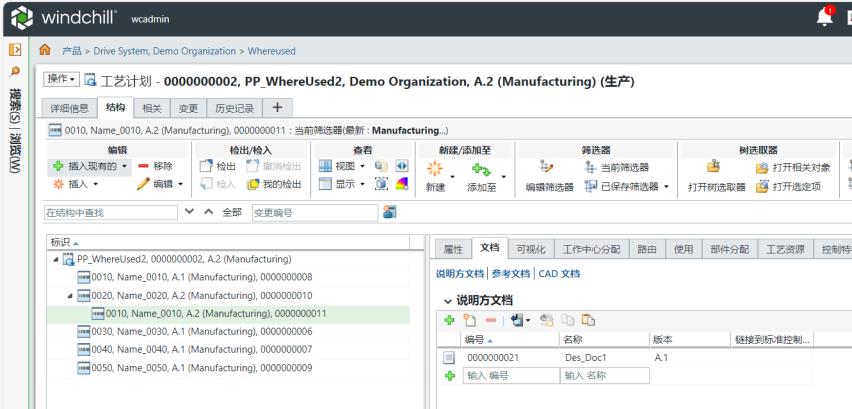
• 已在工艺计划 0000000023 下添加操作 0020。
• CAD 文档 0000000043 与工艺计划 0000000023 的操作 0020 关联。
1. 从“文档”选项卡的“‘说明方’文档”表格中选择文档 0000000043。
2. 导航到文档信息页面,方法是从表格行的右击操作菜单中选择“查看信息”。
3. 单击 > > 以显示“操作信息”表格。
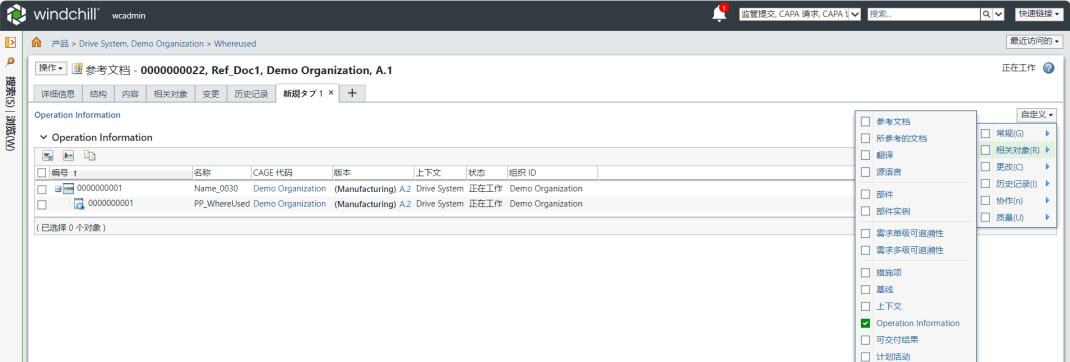
在这种情况下,文档仅出现在一个工艺计划下。因此,仅显示工艺计划的一个条目。您可以单击提供在“版本”列中的超链接,以打开关联工艺计划和操作的信息页面。
用例 2 - 关联到多个工艺计划的对象
工艺计划阅览器的工艺计划树结构中存在以下结构:
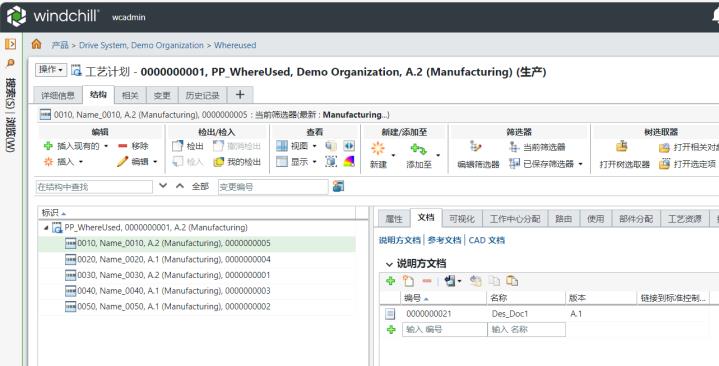
• 已在工艺计划 0000000022 下添加操作 0020。
• CAD 文档 0000000041 与工艺计划 0000000022 的操作 0020 关联。
此 CAD 文档 (即 0000000041),也与工艺计划 0000000023 的操作 0010 和 0040 关联。
1. 从“文档”选项卡的“‘说明方’文档”表格中选择文档 0000000041。
2. 导航到文档信息页面,方法是从表格行的右击操作菜单中选择“查看信息”。
3. 单击 > > 以显示“操作信息”表格。
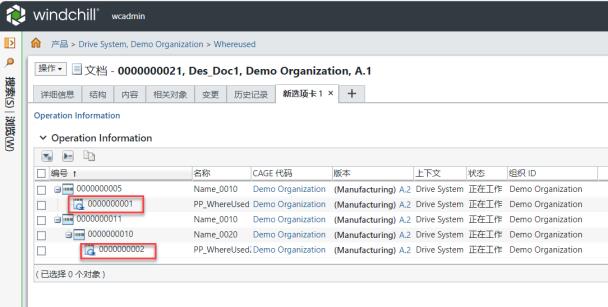
在这种情况下,文档仅出现在两个工艺计划下。因此,将显示工艺计划的两个条目。您可以单击提供“版本”列中的超链接,以打开关联工艺计划和操作的信息页面。